Excel 文件没有图标显示不出来怎么办:更新文件关联、修复Office安装、检查图标缓存
Excel 文件的图标不显示出来可能是由于多种原因引起的。更新文件关联是一个重要的步骤,通过重新关联Excel文件类型,可以确保系统正确识别和显示文件的图标。具体步骤如下:右键点击任意Excel文件,选择“打开方式”,然后选择“选择其他应用”,在弹出的窗口中找到Excel应用程序并勾选“始终使用此应用打开.xlsx文件”。这样可以确保系统将Excel文件与正确的应用程序关联,从而显示正确的图标。
下面将从多个方面详细探讨解决Excel文件图标不显示的问题,包括文件关联、Office软件修复、图标缓存清理、注册表修复和系统更新等。
一、更新文件关联
1.1 文件关联的重要性
文件关联是操作系统用来确定用哪个应用程序打开特定文件类型的机制。当文件关联出现问题时,操作系统可能无法正确显示文件的图标。这通常是因为系统不知道如何处理这些文件。
1.2 如何更新文件关联
要更新文件关联,可以按照以下步骤进行:
右键点击任意Excel文件,选择“打开方式”。
选择“选择其他应用”。
在弹出的窗口中找到Excel应用程序。
勾选“始终使用此应用打开.xlsx文件”。
点击“确定”。
这样可以确保系统将Excel文件与正确的应用程序关联,从而显示正确的图标。如果仍然没有解决问题,可以尝试重启计算机。
二、修复Office安装
2.1 为什么需要修复Office安装
有时候,Excel文件图标不显示可能是因为Office安装包出现了问题。Office软件的某些组件可能损坏或丢失,导致Excel文件的图标无法正常显示。
2.2 如何修复Office安装
可以通过以下步骤修复Office安装:
打开控制面板,选择“程序和功能”。
找到Microsoft Office,右键点击并选择“更改”。
选择“修复”选项,然后按照提示完成修复过程。
修复完成后,重启计算机,检查Excel文件的图标是否恢复正常。
三、检查图标缓存
3.1 图标缓存的作用
图标缓存是操作系统用来存储文件图标的缓存文件。如果图标缓存损坏或过期,可能会导致文件图标无法正确显示。
3.2 如何清理图标缓存
可以通过以下步骤清理图标缓存:
打开命令提示符(以管理员身份运行)。
输入以下命令并按回车:
taskkill /IM explorer.exe /F
del /AH "%userprofile%AppDataLocalIconCache.db"
start explorer.exe
这些命令将终止Explorer进程,删除图标缓存文件,并重新启动Explorer进程。清理图标缓存后,重启计算机,检查Excel文件的图标是否恢复正常。
四、注册表修复
4.1 注册表的重要性
Windows注册表存储了操作系统和应用程序的各种设置。如果注册表中的某些键值损坏或丢失,可能会导致文件图标无法正确显示。
4.2 如何修复注册表
可以通过以下步骤修复注册表:
打开注册表编辑器(按Win+R,输入regedit并按回车)。
导航到以下路径:
HKEY_CLASSES_ROOT.xlsx
确认默认值是否为“Excel.Sheet.12”。
如果不是,右键点击默认值,选择“修改”,然后输入“Excel.Sheet.12”。
完成后,重启计算机,检查Excel文件的图标是否恢复正常。
五、系统更新
5.1 系统更新的重要性
操作系统更新通常包含各种修复和改进,可能会解决文件图标不显示的问题。
5.2 如何进行系统更新
可以通过以下步骤进行系统更新:
打开“设置”应用程序,选择“更新和安全”。
点击“检查更新”按钮。
如果有可用更新,按照提示完成更新过程。
更新完成后,重启计算机,检查Excel文件的图标是否恢复正常。
六、其他可能的解决方法
6.1 使用第三方修复工具
有些第三方软件可以帮助修复文件图标问题,例如CCleaner或IconCacheRebuilder。这些工具可以自动清理图标缓存、修复文件关联等。
6.2 检查文件是否损坏
有时候,文件本身可能损坏,导致图标无法正确显示。可以尝试打开文件,确认文件内容是否正常。如果文件损坏,可以尝试恢复备份文件。
6.3 创建新的用户账户
如果以上方法都无法解决问题,可以尝试创建一个新的Windows用户账户,然后登录新账户,检查Excel文件的图标是否显示正常。如果在新账户中图标显示正常,可能是原账户的用户配置文件出现了问题。
七、总结
Excel文件图标不显示的问题可能由多种原因引起,包括文件关联问题、Office软件损坏、图标缓存损坏、注册表错误和系统更新等。通过按照上述步骤进行检查和修复,通常可以解决这个问题。如果问题仍然存在,可以考虑求助于专业技术支持。通过保持操作系统和软件的更新、定期清理图标缓存和备份重要文件,可以预防类似问题的发生。
相关问答FAQs:
1. 为什么我的 Excel 文件没有显示图标?
Excel 文件没有显示图标可能是因为文件关联出现了问题,导致操作系统无法识别该文件的类型。
也有可能是您的电脑缺少相应的图标文件或者图标文件损坏导致无法显示。
2. 如何解决 Excel 文件没有图标显示的问题?
首先,尝试右键点击该 Excel 文件,选择“属性”,然后在“常规”选项卡中点击“更改”,选择正确的程序来打开 Excel 文件。
如果上述方法无效,您可以尝试重新安装 Microsoft Office 或者 Excel,确保文件关联设置正确。
如果仍然无法显示图标,您可以尝试使用第三方文件关联修复工具来修复文件关联问题。
3. 我的 Excel 文件图标显示异常,如何恢复正常?
首先,尝试右键点击该 Excel 文件,选择“属性”,然后在“常规”选项卡中点击“还原默认”,以恢复默认的文件关联设置。
如果仍然无法恢复正常,您可以尝试重新安装 Microsoft Office 或者 Excel,确保图标文件正确安装。
如果问题仍然存在,您可以尝试在 Windows 注册表中修复文件关联设置,但请注意在操作注册表前备份重要数据,以防止意外发生。
原创文章,作者:Edit2,如若转载,请注明出处:https://docs.pingcode.com/baike/4138556